Reklama
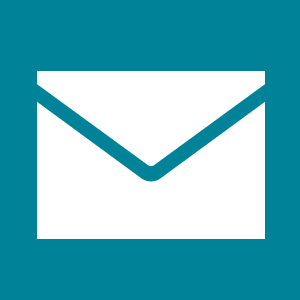 Všetci musíme spravovať e-maily Ako poslať e-mailom Like ProEfektívnosť e-mailov má veľa faktorov - nielen písanie e-mailov, ale aj nastavenie doručenej pošty, správa e-mailov, vedieť kedy kontrolovať e-maily a ďalšie. Zvýšenie efektívnosti e-mailu znamená ... Čítaj viac . Niektorí z nás každý deň dostávajú stovky alebo tisíce z nich na rôznych účtoch. V závislosti od množstva správ, ktoré potrebujete spracovať, môže ísť o zdĺhavú úlohu. Preto dobrá e-mailová aplikácia a niekoľko tipov a trikov, ako ušetriť čas, môžu výrazne zvýšiť vašu efektívnosť.
Všetci musíme spravovať e-maily Ako poslať e-mailom Like ProEfektívnosť e-mailov má veľa faktorov - nielen písanie e-mailov, ale aj nastavenie doručenej pošty, správa e-mailov, vedieť kedy kontrolovať e-maily a ďalšie. Zvýšenie efektívnosti e-mailu znamená ... Čítaj viac . Niektorí z nás každý deň dostávajú stovky alebo tisíce z nich na rôznych účtoch. V závislosti od množstva správ, ktoré potrebujete spracovať, môže ísť o zdĺhavú úlohu. Preto dobrá e-mailová aplikácia a niekoľko tipov a trikov, ako ušetriť čas, môžu výrazne zvýšiť vašu efektívnosť.
S Windows 8 Mail aplikácia E-mail ide moderne: Tri e-mailové aplikácie Windows 8S novým lesklým novým zariadením alebo aktualizáciou systému Windows 8, dlaždicami žiariacimi na vás a žmurknutím užitočnými informáciami by ste sa mohli pozrieť na chvíľu, kým získate šancu ... Čítaj viac Spoločnosť Microsoft predstavila aplikáciu, vďaka ktorej je správa e-mailov veľmi jednoduchá a pohodlná. Rozhranie je vizuálne príjemné, zjednodušujúce, intuitívne a napriek tomu je aplikácia prekvapivo komplexná. Kedy ste naposledy počuli toľko dobrých vecí o produkte spoločnosti Microsoft?
Pre tých z vás, ktorí používajú Windows 8 a hľadáte aplikáciu na správu viacerých e-mailových účtov, vyskúšajte natívnu aplikáciu Mail a zvážte nasledujúce tipy a triky, ako ušetriť čas na správu e-mailov.
Spravujte všetky svoje e-mailové účty pomocou systému Windows 8 Mail
Spravovanie viacerých účtov z jednej aplikácie šetrí čas, pretože máte všetko na jednom centrálnom mieste. Prepínanie medzi e-mailovými účtami v programe Windows 8 Mail je veľmi pohodlné a príjemnejšie ako preskakovanie medzi kartami prehliadača. Upozorňujeme, že aplikácia Mail nielenže podporuje e-mailové účty spoločnosti Microsoft, napríklad Hotmail alebo Outlook, môžete tiež pridať akýkoľvek účet, ktorý podporuje IMAP IMAP vs. POP3: Čo to je a ktoré by ste mali používať?Ak ste si niekedy nastavili e-mailového klienta alebo aplikáciu, určite ste narazili na podmienky POP a IMAP. Pamätáte si, ktorý ste si vybrali a prečo? Ak nie ste ... Čítaj viac , napríklad Yahoo, Google a mnoho ďalších.
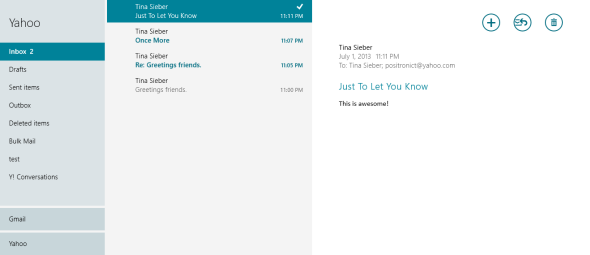
Ak chcete pridať účty, prejdite na aplikáciu E-mail, napravo otvorte panel Charms a prejdite na stránku nastavenie, otvorené účtya Pridajte účet. Vyberte účet a pokračujte v jeho nastavení. Tieto kroky zopakujte pre všetky ďalšie účty.
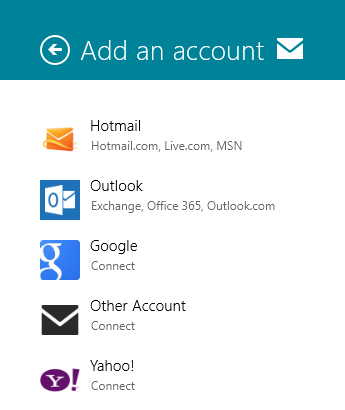
Ak narazíte na nejaké problémy s aplikáciou Windows 8 Mail, nezabudnite sa pozrieť na môj Odstraňovanie problémov s aplikáciou Windows 8 Mail Ako nastaviť a riešiť problémy s poštovou aplikáciou v systéme Windows 8Systém Windows 8 obsahuje peknú úhľadnú poštovú aplikáciu. Ak ste si mysleli, že podporuje iba účty Microsoft, ako sú Hotmail, Windows Live alebo Outlook, mýli ste sa. Aplikácia Windows 8 Mail vám umožňuje pridať akékoľvek ... Čítaj viac článok, ktorý sa zaoberá niektorými bežnými problémami.
Pripnutie jednotlivých poštových schránok na úvodnú obrazovku
Ak ste do aplikácie Windows 8 Mail pridali niekoľko e-mailových účtov, má zmysel ich jednotlivo pripnúť na úvodnú obrazovku. Každá dlaždica zobrazuje počet prečítaných e-mailov pre príslušný účet. Na veľkej dlaždici sa tiež zobrazí odosielateľ, predmet a ukážka neprečítaných e-mailov. Výhodou samostatných dlaždíc pre každý účet je to, že môžete ísť priamo do každej poštovej schránky z úvodnej obrazovky.
Ak chcete poštovú schránku pripnúť na úvodnú obrazovku, otvorte aplikáciu Pošta a v ľavom dolnom rohu vyhľadajte zoznam e-mailových účtov. Vyberte účet, ktorý chcete pridať na úvodnú obrazovku, kliknutím pravým tlačidlom myši alebo stlačením a podržaním zobrazte ponuku a vyberte položku Štart pripnete pripnutím.
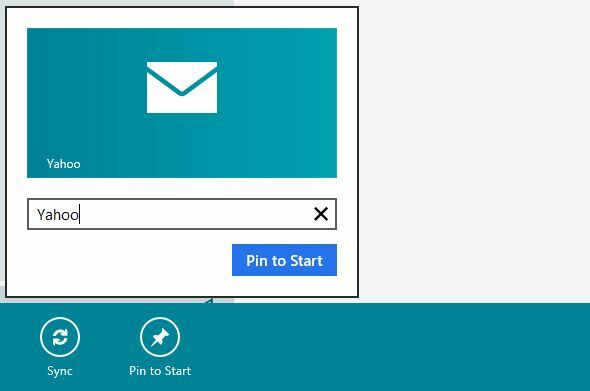
Opakujte vyššie uvedené kroky pre svoje ďalšie účty, kým sa všetky z nich nezobrazia na úvodnej obrazovke.
Môžete tiež povoliť upozornenia, aby dostávali ďalšie informácie o prichádzajúcich e-mailoch, čo je kontextové okno v pravom hornom rohu úvodnej obrazovky spolu so zvukom. Tieto oznámenia musia byť povolené pre každý účet osobitne. Prejdite do aplikácie Mail, otvorte panel Charms a prejdite na účty, otvorte nastavenia pre jeden z účtov, posuňte zobrazenie úplne nadol a nastavte požadovanú možnosť Zobraziť e-mailové upozornenia pre tento účet na na.
Použite klávesové skratky v aplikácii Mail
Ak používate aplikáciu Mail na pracovnej ploche bez dotykového rozhrania, existujú tri klávesnice skratky Každá skratka systému Windows 8 - gestá, plocha, príkazový riadokWindows 8 je o skratkách. Ľudia s dotykovými počítačmi používajú dotykové gestá, používatelia bez dotykových zariadení sa musia učiť skratky myši, výkonní používatelia používajú klávesové skratky na pracovnej ploche a nové klávesové skratky príkazového riadku a ... Čítaj viac musíte to vedieť pracovať efektívnejšie 10 tipov, ktoré vám pomôžu efektívnejšie odosielať e-mailyNajlepšia rada, ktorú som počul o produktivite e-mailov a e-mailov, je - neodpovedajte na e-maily prvou vecou ráno. Je trochu paradoxné, ale je pravda, že e-mail a produktivita sú na loggerheads ... Čítaj viac .
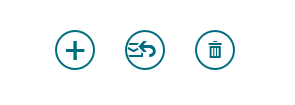
- [CTRL] + N napísať nový e-mail
- [CTRL] + R odpovedať na e-mail
- [CTRL] + D poslať e-mail do koša
Ak chcete pracovať úplne s príkazmi klávesnice, klávesom [TAB], ako aj so šípkou [UP] a [DOWN]. Klávesy kombinované s klávesom [ENTER] budú pri prepínaní medzi účtami, priečinkami, e-mailmi a možnosti.
Pozrite sa na naše Klávesové skratky systému Windows 8 Klávesové skratky systému Windows 101: Ultimate GuideKlávesové skratky vám môžu ušetriť hodiny času. Osvojte si univerzálne klávesové skratky systému Windows, klávesové triky pre konkrétne programy a niekoľko ďalších tipov na urýchlenie práce. Čítaj viac cheat sheet pre viac užitočných šetričov času.
Rýchlejšie písanie e-mailov
Počas písania e-mailu by ste mohli koncept uložiť, pridať prílohu alebo formátovať text. Panel Možnosti v spodnej časti obrazovky môžete rýchlo vyvolať kliknutím na ikonu [Ponuka] klávesa - to je často zanedbávaná klávesa medzi [ALT GR] a [CTRL] na pravej strane klávesnice. Panel Možnosti sa objaví aj pri zvýraznení textu. Pomocou tlačidla [TAB] môžete prepínať medzi položkami.

Ak potrebujete veľa písať pomocou zariadenia iba na dotyk, zvážte pripojenie k externej klávesnici, aby sa písanie zvýšilo na rýchlosť. Možno budete chcieť doslova zlepšiť svoje zručnosti písania pomocou dotyku alebo - v tradičnejšom zmysle - učiť sa ako písať s 10 prstami Naučte sa, ako sa dotknúť typu pomocou týchto 8 najlepších nástrojov a návodovNaučenie sa typu dotyk by mohlo znamenať rozdiel medzi 10 slovami za minútu a viac ako 40 slovami. Môže to tiež znamenať rozdiel medzi pridaním pol dňa k vašej produktivite. Alebo viac ako ... Čítaj viac .
záver
Pre mňa bola po inštalácii aplikácia Windows 8 Mail prekvapujúco bezproblémová. Rozhranie odstraňuje neporiadok a umožňuje vám zamerať sa na to, na čom záleží - komunikovať. Prijatím niekoľkých klávesových skratiek môžete prechádzať svojimi e-mailovými správami bez toho, aby ste si kedykoľvek zložili ruky z klávesnice.
Aká je vaša skúsenosť s aplikáciou Mail a máte nejaké ďalšie tipy na šetrenie času na správu e-mailov?
Tina píše o spotrebnej technológii už viac ako desať rokov. Je držiteľom doktorátu prírodných vied, diplomu z Nemecka a titulu MSc zo Švédska. Jej analytické zázemie jej pomohlo vyniknúť ako technologická novinárka v spoločnosti MakeUseOf, kde v súčasnosti riadi výskum a operácie s kľúčovými slovami.